Cómo comprobar si tu PC cumple con los requisitos del sistema de un juego
No todo el mundo puede actualizar sus estaciones de juego con las últimas GPU y RAM adicional para llevar el rendimiento del juego al máximo. Quizás quieras saber si tu PC actual puede soportar el título más reciente que te entusiasma jugar .
En ese caso, encontrar dicha información no suele ser tan difícil. Los juegos a menudo tienen información sobre las especificaciones recomendadas para que los jugadores puedan comparar las especificaciones con las que tienen actualmente y ver si están listas para funcionar o no. Si bien es posible que las especificaciones recomendadas no puedan maximizar la resolución o mostrar una PC para juegos , deberían ser lo suficientemente buenas para jugar y permitirle tener una experiencia agradable. A continuación le mostramos cómo encontrar esos requisitos del sistema y verificar las especificaciones de su PC.
Cómo comprobar si tu PC cumple con los requisitos del sistema de un juego
Paso 1: busca en Google el juego que quieres jugar, junto con una frase como "Recomendaciones de especificaciones de PC". Los editores de juegos son muy buenos a la hora de publicar estas recomendaciones en sus propios sitios, Steam y otros lugares, por lo que los resultados deberían aparecer de inmediato.
Por ejemplo, aquí están los requisitos del sistema de Overwatch 2 publicados por Blizzard . Una vez que haya encontrado las recomendaciones oficiales, guarde la página web o tome una captura de pantalla para comparar.
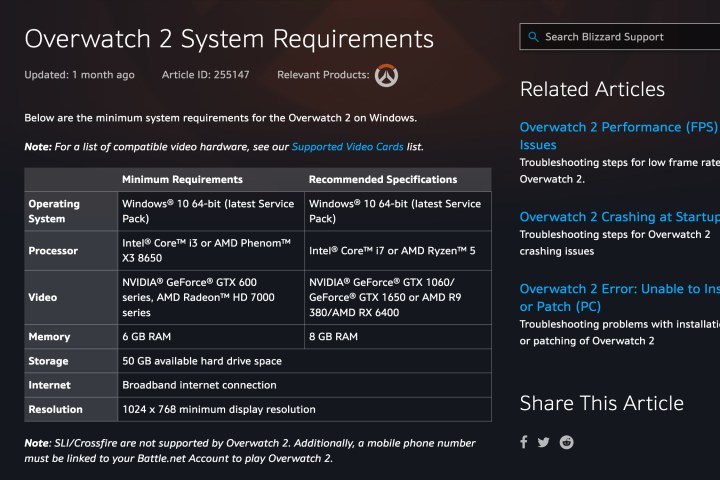
Paso 2: Ten en cuenta que muchos juegos, como Overwatch 2 , tienen requisitos mínimos y especificaciones recomendadas. Los requisitos mínimos te ayudarán a salir adelante, aunque es posible que tengas que reducir la configuración de gráficos y aceptar que el rendimiento no siempre será excelente. Las especificaciones recomendadas son un nivel mucho mejor con el que comparar para disfrutar de una buena experiencia de juego, pero también tienes que trabajar con lo que tienes, así que prepárate para realizar algunos cambios en la configuración del juego si es necesario.
Paso 3: Ahora es el momento de encontrar las especificaciones actuales de tu PC. Inicie sesión en su PC si es necesario y presione las teclas Ctrl + Shift + Escape para abrir el Administrador de tareas. O simplemente puede buscar "administrador de tareas" en la barra de búsqueda y seleccionarlo.
Paso 4: Si es necesario, seleccione Más detalles en el Administrador de tareas.
Paso 5: en la nueva ventana, seleccione la pestaña Rendimiento .
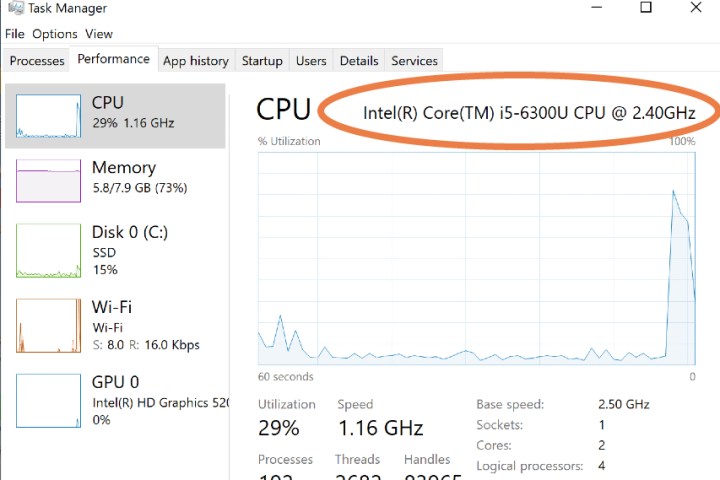
Paso 6: A la izquierda de la ventana de rendimiento, verá secciones para CPU , Memoria , Disco , GPU y más. Para cada sección, puede ver el rendimiento actual y, lo más importante, las especificaciones exactas con las que funciona su PC.
Paso 7: revisa las secciones una por una y compara tus especificaciones con los requisitos del juego. Las especificaciones no siempre tienen que ser uno a uno: cuando sea necesario, compare aspectos como la cantidad de núcleos, la memoria de la GPU y características importantes similares. Si tu PC cumple o supera estos importantes detalles, entonces no tienes que preocuparte por jugar. Recuerda verificar también el espacio en el disco, para saber que tienes suficiente espacio para descargar los archivos del juego.
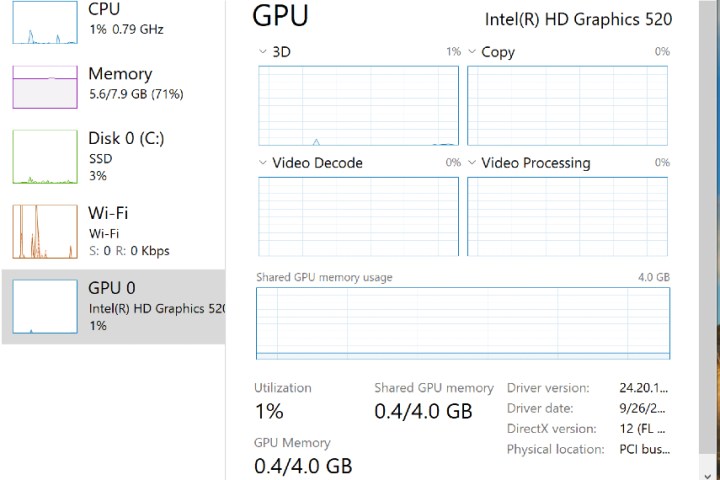
Paso 8: Si el Administrador de tareas no es una opción para usted, busque la sección "acerca de" en su computadora. Esta sección generalmente proporciona información sobre los componentes con los que viene la PC, lo que puede ser suficiente para observar las especificaciones recomendadas.
Paso 9: Si tienes una GPU no original , es posible que también quieras consultar la marca de la GPU para ver si tiene sus propias recomendaciones para juegos específicos. A menudo lo harán, especialmente para los títulos AAA. Aquí tenéis la propia página de Nvidia para recomendaciones de Overwatch , por ejemplo.
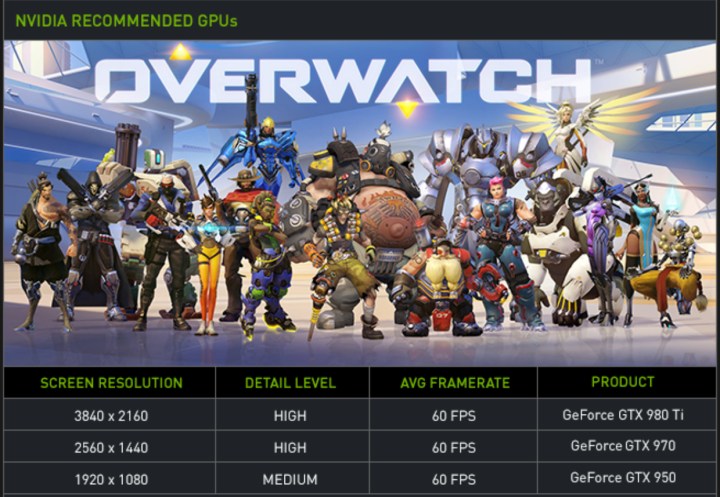
¿Qué pasa con las fichas automáticas?
Algunas herramientas están diseñadas para comprobar automáticamente si la computadora puede manejar un juego específico. Un ejemplo es el Laboratorio de requisitos del sistema , donde puedes buscar los juegos más recientes. Pero estas herramientas a menudo pueden tener dificultades para leer correctamente las especificaciones de la computadora en la que se ejecutan. Esto genera muchas conjeturas fallidas por su parte, por lo que siempre es una buena idea comprobarlo usted mismo manualmente. Además, una vez que lo sepas, siempre podrás consultarlo según sea necesario.
